Описание
При помощи Prune Scene вы можете очистить сцену 3Ds Max от скрипто-вирусов и накопившегося мусора.
Это позволяет в некоторых случаях значительно уменьшить размер и ускорить сохранение сцены.
Высокие стандарты при создании скрипта, позволяют получить более комфортный опыт использования.
Мы постарались сделать действительно удобный продукт, включив в него автоматическое обновление, мультиязычность и простой установщик.
Благодаря, вам - пользователям, которые поддерживают нас, скрипт стает лучше, улучшаются и совершенствуются алгоритмы очистки мусора, поиска скрипто-вирусов и другие его возможности.
Мы стараемся, для Вас 😉!
Краткий обзор всех возможностей скрипта в этом видео:
Видео демонстрация возможностей Prune SceneВозможности
- Очистка Track Notes
- Очистка Retimers
- Очистка Mixers
- Очистка Garbage Collection
- Очистка Memory
- Очистка Reactor Collision
- Очистка Animated Layers
- Очистка Missing Bitmaps
- Очистка Missing Plugins (mrmaterialattribs.gup, berconnoise, complexior и т.д.)
- Очистка Corona Renderer Missing Assets (HDCache.hdc, LUT (*.cube))
- Удаление Root Custom Attributes (day1RefCA, D1_FileNotes, NoteCount)
- Удаление Пустых слоев
- Удаление всех Анимационных ключей
- Удаление Missing Objects (LinkComposite, и т.д.)
- Удаление Invalid Objects
- Удаление Particles
- Удаление вирусов (ALC, CRP, ADSL, DesireFX, AlienBrains (mscprop.dll), PhysX Plugin Mfx, и т.д.)
- Быстрое выборочное сканирование вирусов
- Мгновенные обновления
- Мультиязычный интерфейс
- Пакетная дизинфекция файлов от вирусов
- Активная защита против вирусов (также защищает папку автозагрузки скриптов)
- Инструменты Recovery Tools (доступно только по лицензии)
- Batch Prune - массовая очистка сцен от мусора и вирусов (доступно только по лицензии)
Вы можете использовать лицензионный ключ максимум на 2-ух компьютерах (Дом и Работа).
Ваша лицензия будет работать постоянно, и вы будете получать пожизненные обновления!
Установка
В новых версиях Prune Scene используется Universal Installer, который поможет вам с установкой, а также создаст кнопки в Main Toolbar и Quad Menu. Все сделано, чтобы вы прилагали минимум усилий и не теряли драгоценное время.
Шаг 1
Запустите инсталлятор, просто перетяните (Drag&Drop) файл PruneScene.mzp во Viewport программы Autodesk 3Ds Max.
Или выполните запуск PruneScene.mzp при помощи выпадающего меню Scripting → Run Script.
Весь процесс установки есть в этой видео инструкции:
Шаг 2
После запуска инсталлятора вы увидите следующее окно:
Выберите подходящий для вас язык интерфейса, нажмите Далее (Next).
Шаг 3
Прочитайте лицензионное соглашение и согласитесь с ним, нажмите Далее (Next).
Шаг 4
На этом этапе, вы можете настроить параметры установки. К примеру где создавать кнопку в интерфейсе (Main Toolbar, Quad Menu, Main DropDown Menu).
Мы рекомендуем оставлять все опции по-умолчанию и нажать Далее (Next). Ниже будет описание, что делает каждая опция, если вы захотите что-либо изменить.
Tool Bar (Recommended) - установка кнопки с иконкой на главной панели инструментов.
Main DropDown Menu - создание нового выпадающего меню с названием 3DGROUND рядом с выпадающим меню Help и подпунктом Prune Scene. Если будут установлены другие скрипты с этого сайта, они будут добавляться в выпадающее меню 3DGROUND.
Quad Menu - создание нового пункта меню Prune Scene в QuadMenu.
Использовать HiDPI иконки (Use HiDPI icons) - использовать векторные иконки (SVG) для мониторов большого разрешения. Если ваш 3Ds Max выше версии 2018, где есть официальная поддержка мониторов с большим разрешением, вы можете включить данную опцию. Иконки будут работать для обычных мониторов, так и мониторов с большей плотностью пикселей.
Опции установки/удаления (Setup Options) - вы можете выбрать Установить (Install) или Удалить (Remove) скрипт.
Шаг 5
На данном этапе установщик копирует все файлы и создает пункты меню. Вам понадобиться нажать Да (Yes), если установщику будет недостаточно прав для выполнения копирования. Смотрите скриншот ниже:
Если вы нажмете Нет (No), - нет никаких гарантий, что скрипт будет работать корректно и будут скопированы все файлы!
Шаг 6
Если установка прошла успешно, вы увидите следующее окно. Нажмите Готово (Finish) для выхода из установщика.
Вы можете теперь запустить скрипт из панели инструментов Main Toolbar или выпадающего меню 3DGROUND.
Примечание!
В зависимости от настроек, выбранных при установке, данные иконки на скриншоте могут не появится в интерфейсе.
Удаление
Запустите инсталлятор и следуйте инструкциям. Подробнее смотрите раздел Установка - Шаг 1, Шаг 2, Шаг3.
На этапе выбора опций установки, выберите Удалить (Remove), подробнее смотрите скриншот выше. Нажмите Далее (Next) и следуйте инструкциям.
В процессе удаления, если установщику будет недостаточно прав, вам понадобиться нажать Да (Yes), в окне UAC, смотрите скриншот ниже:
После успешного удаления, вы увидите окно:
Мультиязычность
Начиная с версии Prune Scene 3.0.0, добавлена поддержка разных языков интерфейса.
На данный момент поддерживаются следующие языки: English, Russian, Ukrainian, Polish, Vietnamese, Chinese, Turkish.
Вы можете выбрать язык интерфейса во время установки Prune Scene или после его запуска.
Выберите подходящий язык в выпадающем меню Language и интерфейс мгновенно будет отображен на выбранном языке, без необходимости повторно открывать скрипт.
Список языков составлен не случайным образом. Добавлены именно те языки, регионы которых сделали наибольшее число покупок.
Если вы хотите видеть Prune Scene на родном языке, купите лицензию и поддержите сам скрипт, возможно ваш язык будет включен в следующую версию?!
Не исключены грамматические ошибки и опечатки в переводе, пишите в комментариях, если найдете неточности.
Или же, мы можем предоставить вам все необходимы инструменты, для редактирования языкового файла!
Очистка мусора
Запустите скрипт из панели инструментов Main Toolbar или Quad Menu или выпадающего меню 3DGROUND (в зависимости от настроек при установке скрипта).
Выберите необходимые пункты для очистки вашей сцены. И нажмите Старт (Start).
Примечание!
По-умолчанию все пункты очистки отключены. Вы должны самостоятельно выбрать, что вам необходимо, а не бездумно использовать все.
Нужно понимать, что делает каждая опция, иначе вы можете нанести ущерб вашей сцене!
Все выбранные вами настройки сохранятся после закрытия скрипта или 3Ds Max.
После нажатия кнопки Старт (Start), вы увидите разноцветные индикаторы, которые показывают статистику очистки.
CLEARED - найден и удален мусор для текущего типа очистки.
NOT FOUND - мусор не найден (чисто) для текущего типа очистки.
DISABLED - опция отключена.
Более подробно о каждом типе очистки читайте ниже...
Track Note/Retimers
Note Tracks/Retimers/Mixers - могут попадать в сцену при Merge, Import, X-Ref в сцену или создаваться автоматически и значительно увеличивать размер сцены и ухудшать производительность.
Данная опция удаляет их.
Garbage
Когда память забивается, мусор автоматически очищается (Garbage Collector), но до этого времени, мусор будет накапливаться в сцене и увеличивать ее размер.
Эта опция помогает очистить такой мусор немедленно!
Memory
Очищает Undo Buffer - буфер последних действий.
Также очищает Bitmap кеш - текстуры которые отображаются во Viewport и замедляют его работу.
Внимание!
После использования данной опции, в вашей сцене могут не отображаться текстуры во Viewport!
Для обратного их включения используйте выпадающее меню Views → Show Materials in Viewport As → Shaded Materials with Maps
Reactor Collision
Эта опция актуальна только для старых версий 3Ds Max.
Anim Layers
Удаляет анимационные слои, которые увеличивают размер сцены. Эти слои могут создаваться автоматически, даже в статической сцене без анимации.
Missing Objects
Удаляет объекты от внешних плагинов, которые не подключены и объекты, которые некорректно импортированы в сцену.
Эта опция также удаляет пустые объекты.
Missing Bitmaps
Удаляет пути для несуществующих текстур. Эта опция помогает устранить проблему с ошибкой Missing External Files при открытии сцены.
Внимание!
Будьте осторожны, если вы перенесли или создали новую сцену и не успели переназначить текстуры через Utilites → Bitmap / Phonometric Paths, вы можете сбросить все пути текстур!
Empty Layers
Удаляет слои, в которых нет объектов.
Иногда при импорте чертежей из Auto CAD или Merge моделей с 3ddd.ru/3dsky.org (и других стоков), могут создаваться нежелательные пустые слои.
Эта опция удаляет их.
Anim Keys
Удаляет все анимационные ключи.
Внимание!
Если, у вас в сцене есть желаемая анимация, отключите эту опцию! Иначе вся анимация будет удалена!
Particle View (Invalid Objects)
Удаляет пустые объекты, названные как Particle_View_001...
Если, в вашей сцене нету Particle анимации, вы можете смело использовать эту опцию.
Corona Assets
Удаляет несуществующие ассеты в AssetsTracker (Shift+T), которые попадают в сцену с моделями, созданными в старых версиях Corona Renderer.
Удаляются пути для следующих ассетов: HDCache.hdc, LUT файлы (*.cube)
Root CA
Удаляет мусорные Custom Attributes в корне сцены, которые замедляют работу 3Ds Max.
Эта опция полностью очищает атрибуты: day1RefCA, D1_FileNotes, NoteCount.
Missing Plugins
Очищает остатки не подключенных плагинов в сцене. Помогает избегать ошибки Missing Dlls при старте сцены.
Удаляет мусор от плагинов: mrmaterialattribs, berconnoise, complexior, complexfresnel, thinfilm, sigernoise, sigerscratches и др.
ВНИМАНИЕ:
👉 Удаление плагинов со сцены, может повлиять в конечном результате на отображение материалов, текстур, объектов в сцене и рендере.
Junk Effects
Удаляет дублирующийся мусорные эффекты с "Environment and Effects", такие как "Fire Effects", "Brightness and Contrast", "Volume Light" и др.
Данные эффекты могут накапливаться и самопроизвольно дублироваться, что может влиять не только на скорость загрузки сцены и ее размер, но и на время рендера.
Очистка произойдет, если будет найдено больше 5 эффектов.
ВНИМАНИЕ:
👉 Если данные эффект используются вами для рендера, отключите эту опцию!
Активная защита против вирусов
Активная защита предотвращает попадание скрипто-вирусов в сцену, с который вы работаете на данный момент, а также устраняет заражение и его последствия.
Защита срабатывает каждый раз, когда вирус пытается проникнуть с другой сцены через Merge, Import, X-Ref.
За последние несколько лет количество скрипто-вирусов увеличилось. Сначала было известно только о двух вирусах ALC и CRP. Сейчас же это количество намного больше и некоторые вирусы представляют серьезную опасность для приватности.
Более подробно о всех типах вирусов и их последствиях в этой статье:
Мы стараемся быстро реагировать на сообщения пользователей и проверяем каждую присланную сцену. Благодаря оперативной работе пользователей сайта и нашей команды, мы можем выпустить вирусную сигнатуру, которая отлавливает вирус в течении нескольких дней.
Хотя Autodesk выпустил свою версию "антивируса", а также есть и другие скрипты "антивирусы", все же мы рекомендуем пользоваться именно Prune Scene по следующим причинам:
- Prune Scene имеет больше вирусных сигнатур чем остальные.
- Мы быстро реагируем и выпускаем патчи безопасности.
- Наш код более оптимизирован и работает быстрее.
- Обновление до новой версии со свежими сигнатурами, происходит мгновенно по нажатию одной кнопки. Буквально это занимает 2 секунды!
- Обнаружение вирусов доступно даже для старых версий 3Ds Max, начиная с 2012.
- В Prune Scene предусмотрен поиск вирусов в файлах, вы даже можете сканировать целый раздел HDD (C:/, D:/...) и при этом не прерывать свою работу!
- Вы можете выключать уведомления о найденных вирусах, чтобы не прерывать процесс рендеринга на Render Farm.
Используя Prune Scene, вы можете быть спокойны за свою безопасность и сохранность вашей работы.
Для того, чтобы включить защиту нажмите на красную кнопку ЗАЩИТА ВЫКЛЮЧЕНА (PROTECTION DISABLED). Если кнопка зеленого цвета, значит защита включена!
Когда защита включена, проверка на вирусы будет происходить каждый раз, когда в сцену будет что-либо добавляться, скрипты в папке Startup будут защищены от инъекций вредоносного кода. Защита будет работать даже после перезапуска 3Ds Max.
Вы можете без включенной защиты проверить текущую сцену, нажав кнопку Проверить эту сцену (Instant Scan Current Scene).
Примечание!
Защиту лучше всего активировать, перед скачиванием модели со стоков или открытии чужой сцены.
Но мы рекомендуем не отключать защиту для вашей же безопасности работы.
Измените тип уведомлений о найденных угрозах. В разделе Подробности (Details), выберите подходящую для вас опцию:
PopUp's + Log - Показать модальное окно и записать в лог.
PopUp's - Показать только модальное окно.
Log - Записывать только в лог. "Тихий режим", модальные окна будут автоматически скрываться. Этот способ удобный, если вы используете Prune Scene на Render Farm.
Для отображения лога активной защиты нажмите кнопку Показать лог (Show Log).
Выборочное сканирование вирусов
Посмотрите эту видео-инструкцию по использованию Выборочного сканирования:
Видео инструкция по использованию Выборочного сканированияВыборочное сканирование - помогает найти вирусы на вашем HDD, не открывая непосредственно сами *.max файлы.
Сканирование происходит довольно быстро, благодаря встроенным возможностям *.bat в Windows.
Таким образом, вы можете выбирать не только отдельные папки, но и целые разделы C:/, D:/. И при этом вы можете продолжать свою работу! Это не создает никакой нагрузки на 3Ds Max, вы даже можете закрыть Prune Scene.
Важно!
Сканирование целого раздела может занять от 5 до 30 минут.
Для начала сканирования, нажмите кнопку Выбрать (Select) и выберите необходимую папку или раздел. Затем нажмите >>Сканировать (>>Run Scan).
Подождите пока не закончится сканирование. Вы можете продолжать свою работу во время сканирования!
Важно!
Сканирование происходит только для файлов, которым не была включена системная настройка 3Ds Max - Compress On Save!
Это означает, что поиск не происходит в бинарных файлах, а только для файлов, которые не подвергались сжатию со стороны 3Ds Max.
По этой причине не рекомендуется отключать Активную защиту (Active Protection)! С включенной Активной защитой, проверка и удаление вирусов происходит всегда (независимо от включенной опции компрессии)!
Когда сканирование закончено, вы увидите краткую статистику в Подробности (Details).
Чтобы открыть лог найденных угроз, нажмите Найденные угрозы (Detected Threats).
Для удаления вирусов из файла, выберите его из списка и нажмите Вылечить (Disinfect).
Нажмите Игнорировать (Ignore), чтобы убрать файл со списка.
Для пакетной обработки всех файлов, нажмите Пакетное лечение файлов (Batch Disinfect Files).
Важно!
Стоит понимать, что нажимая кнопку Вылечить (Disinfect) или Пакетное лечение файлов (Batch Disinfect Files), вы откроете файл/файлы и сохраните в текущей версии 3Ds Max!
При пакетной обработке файлов может:
- Происходить зависание 3Ds Max
- Возникать непредвиденные ошибки и прервать процесс обработки
- Пропадать некоторые объекты в сценах
- Некоторые файлы не смогут быть открыты и обработаны из за более старшей версии 3Ds Max файла
Отказ от ответственности!
Используя опцию лечения или пакетного лечения, вы соглашаетесь с тем, что сделали предварительный бекап ваших файлов и соглашаетесь с отказом об ответственности при потере данных или остальными последствиями данной операции!
Batch Prune
Важно!
Данный раздел появляется только для пользователей, купивших лицензию!
Массовая очистка мусора - это пакетное обрабатывание файлов/сцен (*.max), которое открывает каждый файл, очищает от мусора и затем сохраняет файл.
Например, вы можете просканировать папку проекта или папку Downloads и очистить все файлы от содержания в них мусора. Этот раздел отлично подходит для оптимизации работы по подготовке моделей для 3D библиотек.
Внимание!
Важно понимать, что не все опции подходят для массовой очистки!
Например, опция удаления Missing Bitmaps может удалить все пути текстур, и это невозможно будет вернуть!
Вы должны с умом и полной ответственностью отнестись к выбору опций очистки.
При очистке от мусора используются только те опции, которые были выбраны в разделе Main.
Не рекомендуется обрабатывать большое количество файлов или тяжелых сцен, это может привести к зависанию 3Ds Max.
Для массовой очистки выполните последовательность действий:
- Перейдите в раздел Main, отключите все опции очистки;
- Затем включите только те опции, которые вы считаете необходимы (не рекомендуется использовать опцию Missing Bitmaps!);
- В разделе Batch Prune укажите папку для поиска файлов (не рекомендуется использовать целые разделы C:/, D:/ и т.д.);
- Если вы видите большое количество файлов, проводите очистку только если вы уверены, что файлы небольшого размера и у вас есть достаточно времени на ожидание процесса очистки;
- Нажмите Запустить пакетную очистку, через некоторое время файлы будут обработаны.
Важно!
Стоит понимать, что используя данный раздел, вы откроете файл/файлы и сохраните в текущей версии 3Ds Max!
При пакетной обработке файлов может:
- Происходить зависание 3Ds Max
- Возникать непредвиденные ошибки и прервать процесс обработки
- Пропадать некоторые объекты в сценах
- Некоторые файлы не смогут быть открыты и обработаны из за более старшей версии 3Ds Max файла
Отказ от ответственности!
Используя опцию очистки или пакетной очистки, вы соглашаетесь с тем, что вы сделали предварительную резервную копию своих файлов, и соглашаетесь с отказом от ответственности за потерю данных или другие последствия эта операция!
Использовать External Scripts
Нововведение, позволяющее запускать сторонние скрипты во время массовой очистки. Скрипты будут выполняться в момент после очистки сцены Prune Scene и до сохранения самой сцены.
Например, если вам нужно дополнительно удалить камеры и источники света из сцены, или установить для GBuffer значение по умолчанию для всех объектов, или удалить все слои и многое другое. При обработке моделей из библиотеки ассетов потребности разные, поэтому удобнее всего использовать сторонние скрипты или написанные вами для возможностей, которые не предусмотрены Prune Scene.
Хотите самостоятельно написать скрипт, но не знаете как? Пройдите базовый курс Maxscript Basic!
MaxScrpt BasicЗапускать скрипты — включает/отключает возможность запуска скриптов из списка.
Список (0) — открывает окно со списком скриптов, в котором вы можете добавить/удалить *.ms скрипт или установить приоритет выполнения.
В список External Scripts (*.ms) вы можете добавлять собственные *.ms скрипты, которые выполняют действие сразу при их запуске. Или вы можете использовать специализированные скрипты от 3DGROUND.
Вы можете найти уже готовые и бесплатные External Scripts в нашем репозитории. Как скачать и подробная инструкция по ссылке ниже. Репозиторий будет наполняться со временем, читайте внимательно описание каждого скрипта, не стоит использовать одновременно все.
Batch Prune Free External ScriptsПри добавлении скрипта Добавить в список, он добавится в конец. Для того чтобы изменить приоритетность, используйте контекстное меню и опции Вверх и Вниз. Удалить скрипт из списка - Удалить из списка.
При выборе скрипта из списка информация будет отображаться на правой панели, если вы используете оригинальные 3DGROUND скрипты (PSES).
Инструменты Recovery Tools
Важно!
Данный раздел появляется только для пользователей, купивших лицензию!
Restore Default Project Paths (Восстановить пути)
Восстанавливает пути по-умолчанию в Confiigure → Configure Project Paths на значения по-умолчанию. Также удаляет несуществующие пути во вкладках External Files и XRef.
Видео демонстрация Revert PathsДанные пути могут сбивать по нескольким причинам:
- Вирусное заражение
- Сбой инициализации
- Открытие проекта с файлом *.mxp
- Непосредственное открытие *.mxp файла
- Смена проекта через интерфейс
Пути из Configure Project Paths могут влиять на:
- Сохранение в нежелательные папки файлов: autoback, экспорта, картинок и т.д.
- Замедление работы и загрузки сцены из-за поиска Missing текстур в папках из списка
- Исчезновение XRef моделей в сцене
Система обновлений
Система автоматического обновления позволяет скачать и установить новую версию скрипта в тихом режиме.
Важно!
Обновление доступно только для тех, кто приобрел лицензионный ключ!
Нажмите кнопку Проверить обновления (Check For Updates).
Если свежие обновления будут доступны, вы увидите зеленый индикатор с новой версией.
Нажмите Обновиться до последней версии (Update To Latest Version) и подождите несколько секунд. После успешного обновления вы увидите сообщение:
Перезапустите Prune Scene и наслаждайтесь новой версией 😉
Лицензия
Данный скрипт распространяется по условно-бесплатной лицензии. Это означает, что вы можете использовать Prune Scene абсолютно бесплатно!
Все основные функции будут доступны бесплатно, кроме функции автоматического обновления по нажатию одной кнопки Проверить обновления (Check For Updates) или других пунктов указанных в разделе "Купив лицензию", ниже.
К сожалению, разработка, развитие и разного рода улучшение данного программного обеспечения, невозможна без вашей поддержки, как материальной так и нематериальной.
Помимо основных функций в скрипте добавлены: быстрые обновления, мультиязычность интерфейса, удобный установщик, хорошо описанное руководство на нескольких языках - это все благодаря вашей поддержке!
Мы очень ценим ваш вклад в развитие, будь то приобретение лицензии, репост или лайк в социальных сетях, рекомендация коллеге, обзор на видео-хостинге или форуме, советы по улучшению, ваши отзывы и другое. И мы благодарны вам за ваше неравнодушие к данному продукту!
В тоже время мы прекрасно понимаем, что не каждый может делать материальный вклад, - не имея такой возможности, к примеру будучи студентом или не получая доход от своей работы в 3Ds Max, и мы не требуем от вас этого. Поэтому, мы сделали продукт бесплатным к использованию абсолютно для всех! Мы прекрасно понимаем, неудобство подписок или зависимость лицензии от версии, или других способов, чтобы стимулировать продажи и повторные покупки - поэтому отказались от этого в пользу удобства и сделали пожизненные лицензии.
Мы надеемся на ваше понимание и желание действительно помочь развитию нашего ресурса. Сложность разработки увеличивается с каждым новым релизом, а пожизненные низкие по стоимости лицензионные ключи не приносят сверхприбыли. Если вы хотите, чтобы проект развивался и улучшался - приобретите лицензионный ключ.
Приобретая лицензию, вы делаете не только вклад в будущее этого программного обеспечения, но и стимулируете делать другие полезные продукты.
Ведь мы стараемся для вас 😊!
Более подробное описание, какие возможности предоставляет лицензия, читайте ниже...
Купить ЛицензиюКупив лицензию
- Вы отключите модальное окно при запуске скрипта, где нужно нажимать 1, 2 или 3, чтобы его закрыть
- Вам будут доступны пожизненные обновления
- Вам будет доступна опция обновления по нажатию одной кнопки Проверить обновления (Check For Updates)
- Вы сможете использовать скрипт на Render Farm
- О выходе каждого крупного релиза, вы будете уведомлены по email
- Вы поддержите автора и продолжите разработку данного скрипта
- Вы получите полноценную поддержку
- Вы сможете участвовать в разработке скрипта
Лицензионное соглашение
- Это программное обеспечение доступно всем для бесплатного использования
- Вы можете использовать практически все функции данного программного обеспечения бесплатно
- Вы можете использовать 1 (один) лицензионный ключ максимум на 2 (два) компьютера (Дом и Работа)
- Автор не несет никакой ответственности за возможную потерю данных на вашем компьютере или другие убытки связанные с данным программным обеспечением
- Вы не имеете права передавать третьим лицам или сдавать в суборенду лицензионный ключ
- Вы не имеете права получать прибыль от использования или предоставления лицензионного ключа как для получения непосредственной коммерческой или денежной, так и другой выгоды
Лицензионное сообщение
Каждый раз, при запуске Prune Scene, вы будете видеть сообщение с просьбой о покупке лицензии.
Чтобы закрыть это окно, нажмите 1, 2 или 3.
Смотрите на надпись "Чтобы закрыть это окно нажмите #..." ("For close this window press button #...").
Закрыв данное окно, вы сможете продолжить бесплатно использовать все функции (кроме, указанных выше в разделе "Купив лицензию").
Покупка и использование лицензионного ключа
Для покупки лицензионного ключа, перейдите на страницу продукта:
Страница Prune SceneИ нажмите Купить (Buy).
Или нажмите на ссылку >>Купить лицензионный ключ<< (>> Press here for buy License Key <<), в окне лицензии скрипта.
Вы будете перенаправлены на страницу оплаты.
Выберите удобный способ оплаты. Заполните правильно Имя, Фамилию и ваш email.
Важно!
Указывайте правильные данные при оформлении покупки! На указанный вами email будет отправлено сообщение с лицензионным ключом!
Посмотрите краткую видео инструкцию, как делать покупки и использовать лицензионный ключ:
Как купить лицензионный ключВы можете использовать лицензионный ключ максимум на 2-ух компьютерах (Дом и Работа).
Ваша лицензия будет работать постоянно, и вы будете получать пожизненные обновления!
После оплаты, найдите ваш лицензионный ключ на указанном вами email. Найдите его и скопируйте в буффер обмена.
Вставьте скопированный вами ключ в окно уведомления о лицензии.
Если, вы сделали все правильно, при старте скрипта вы больше не увидите сообщение о лицензии.
А, в свитке License, будет сообщение о пожизненной лицензии.

 Русский
Русский 




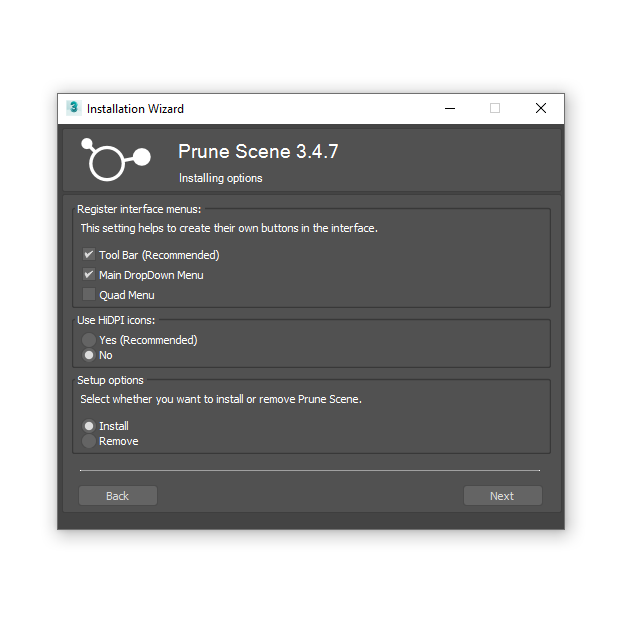

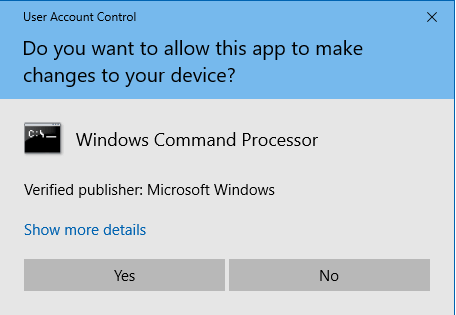
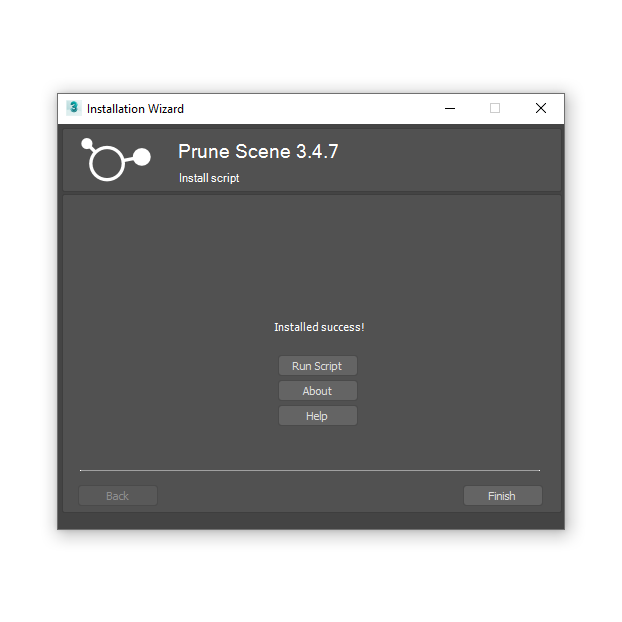
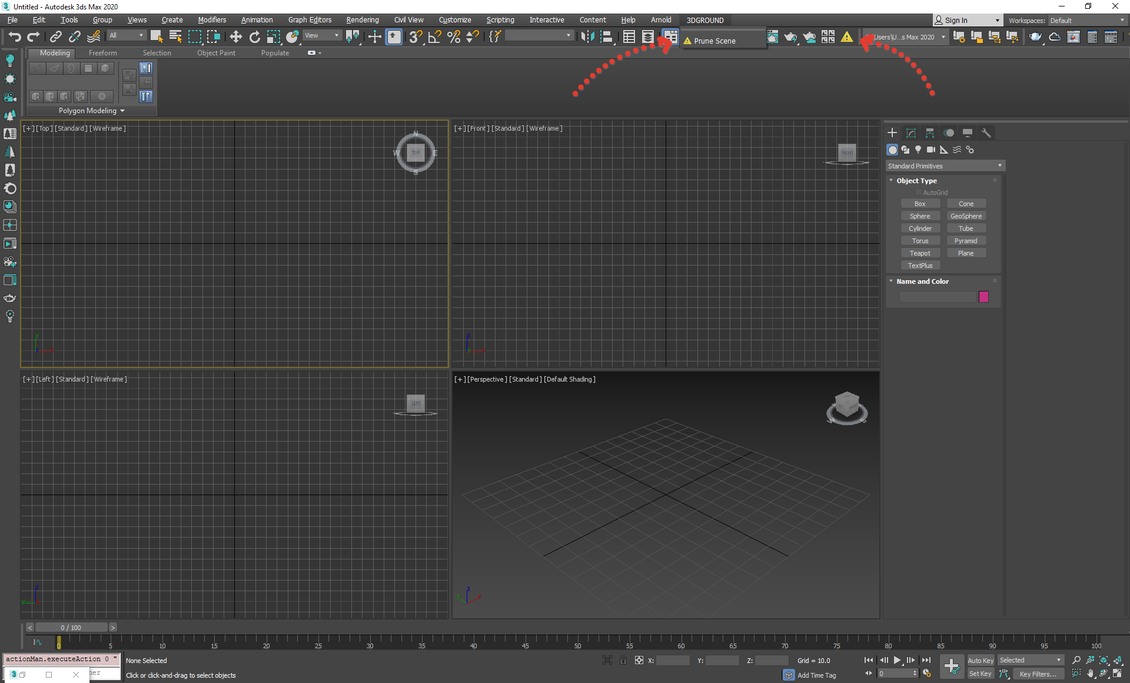


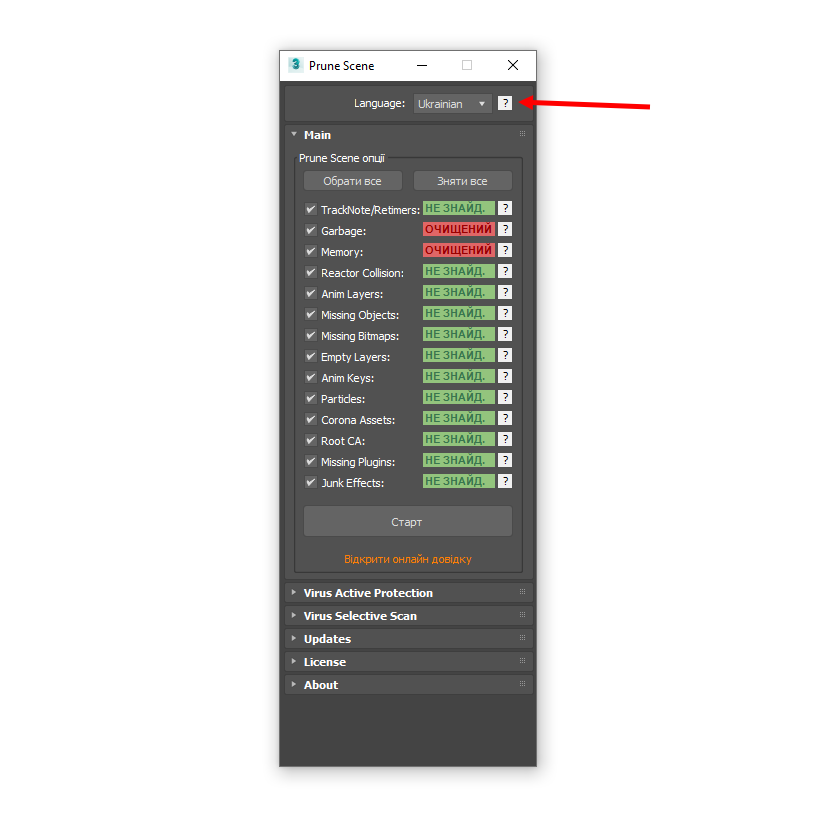
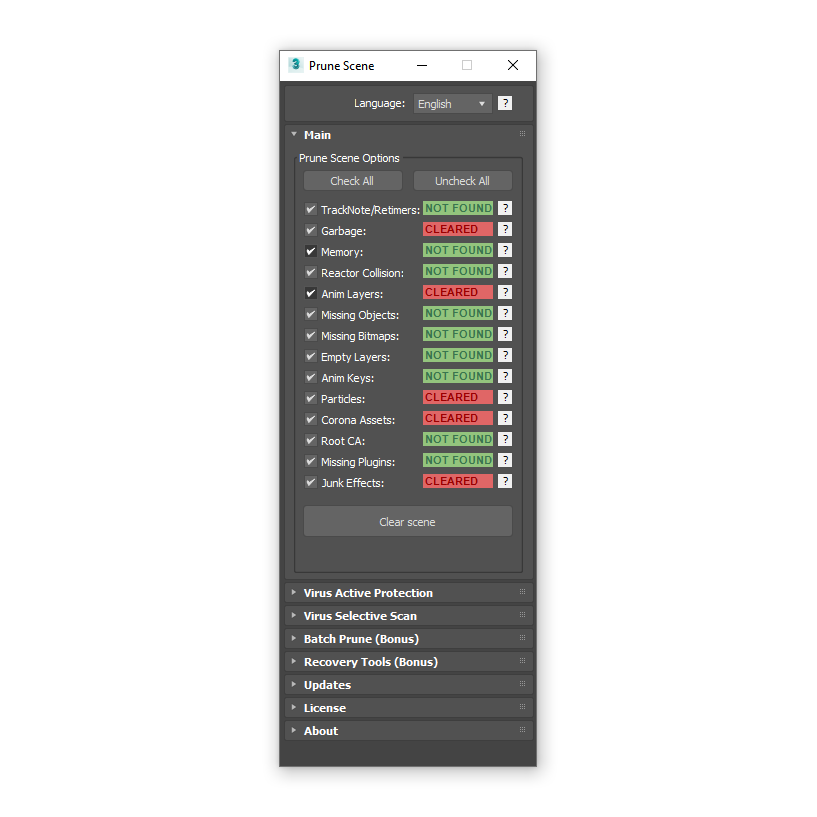
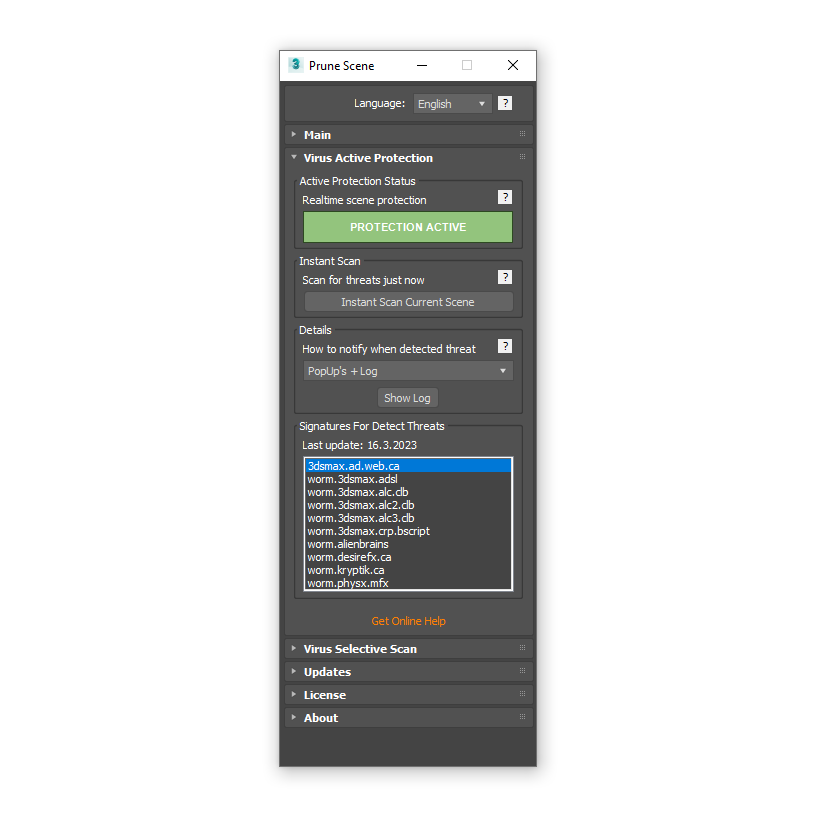
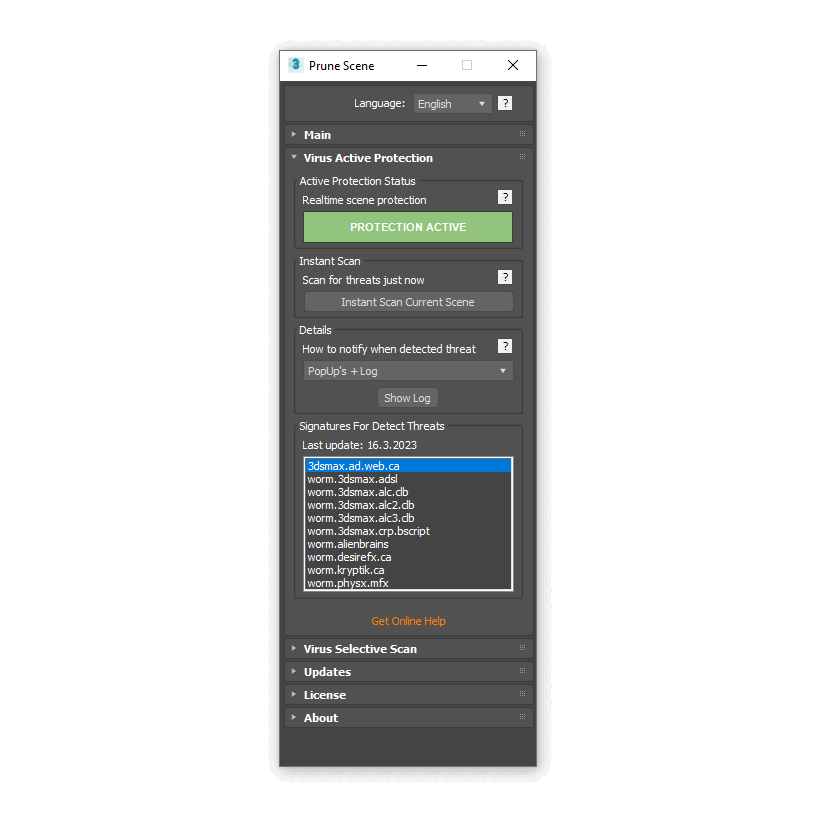
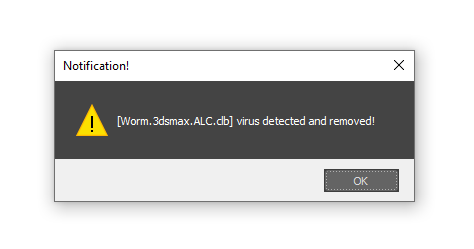
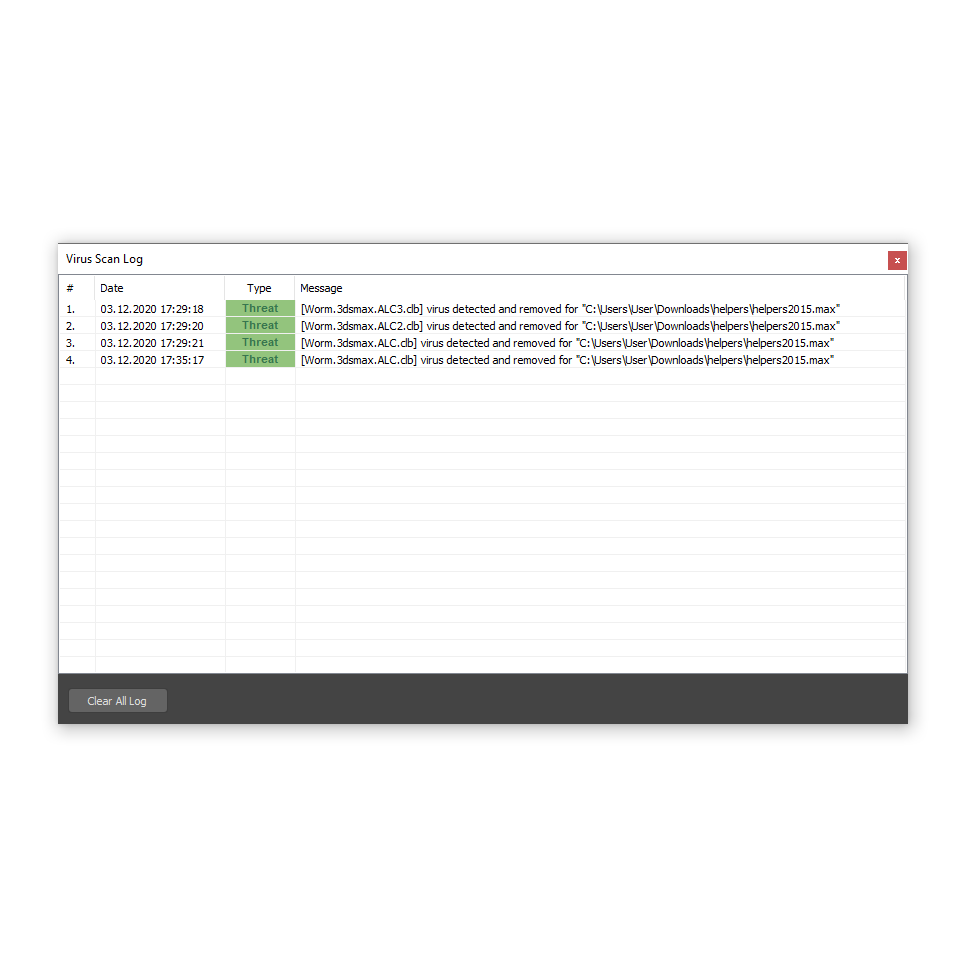






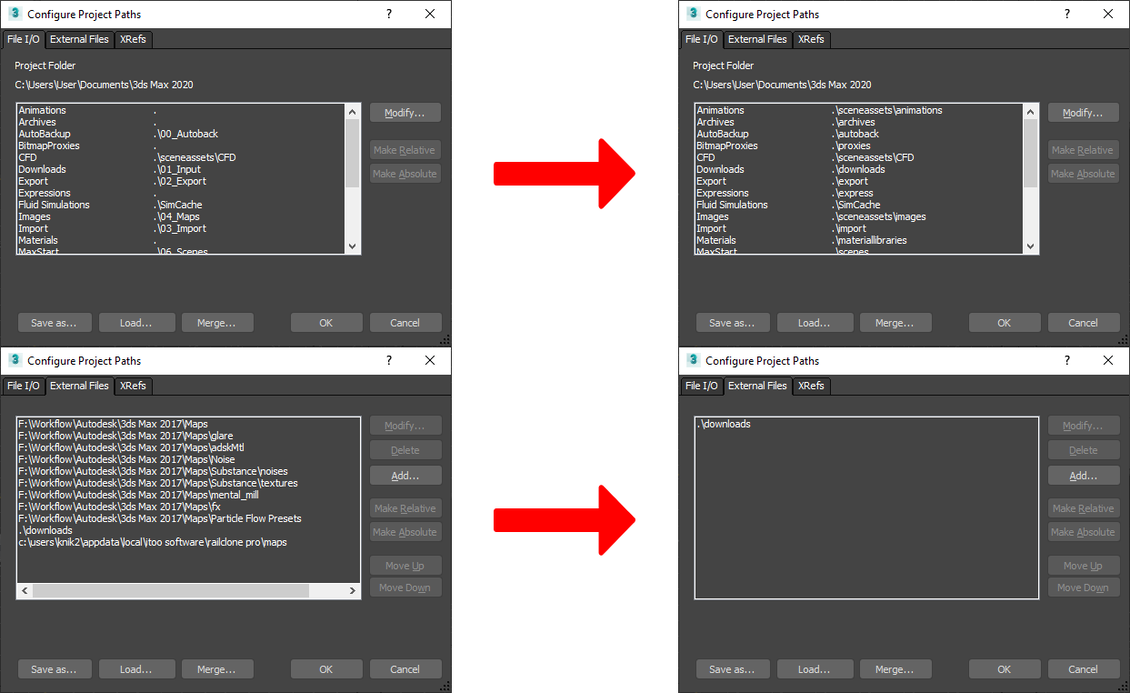
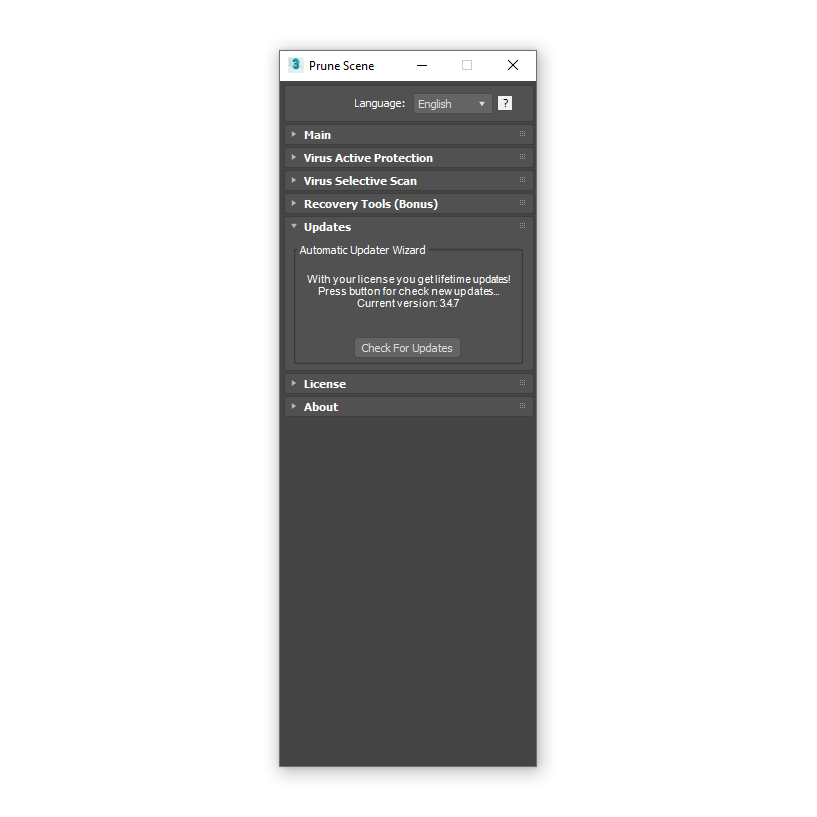
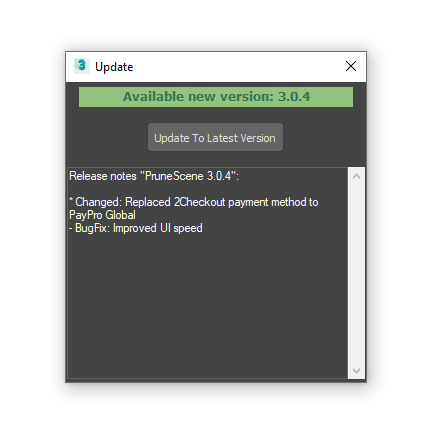
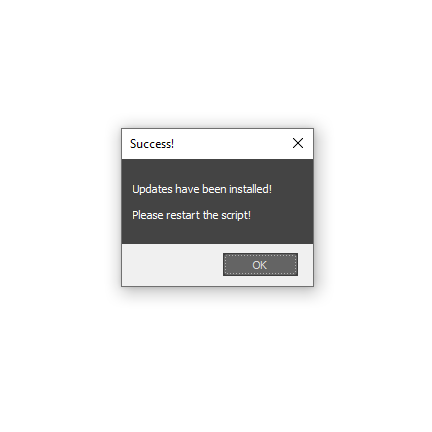
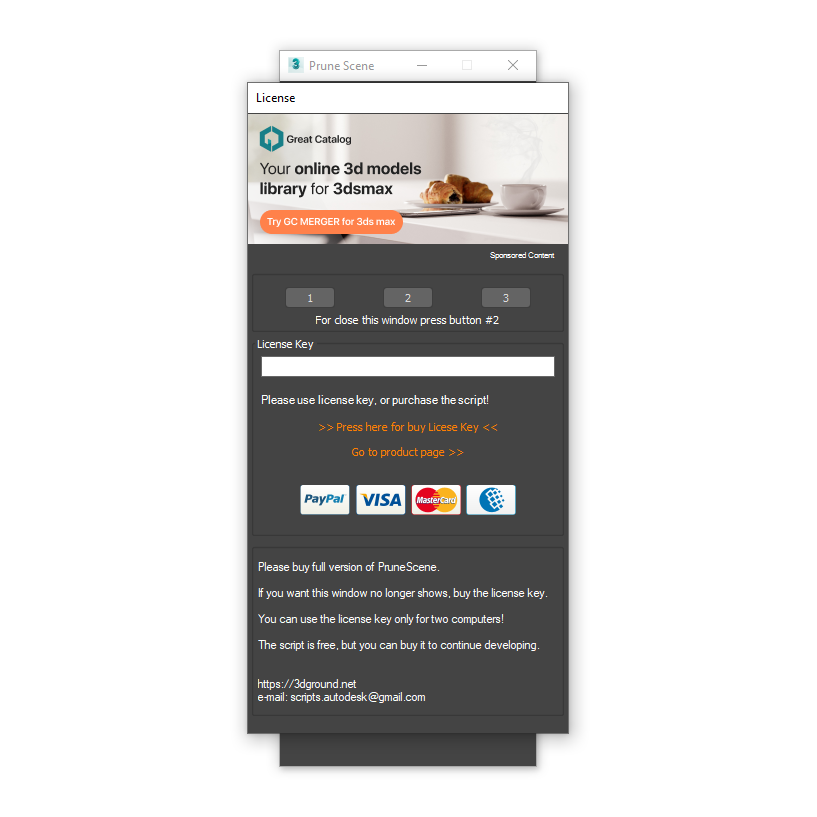



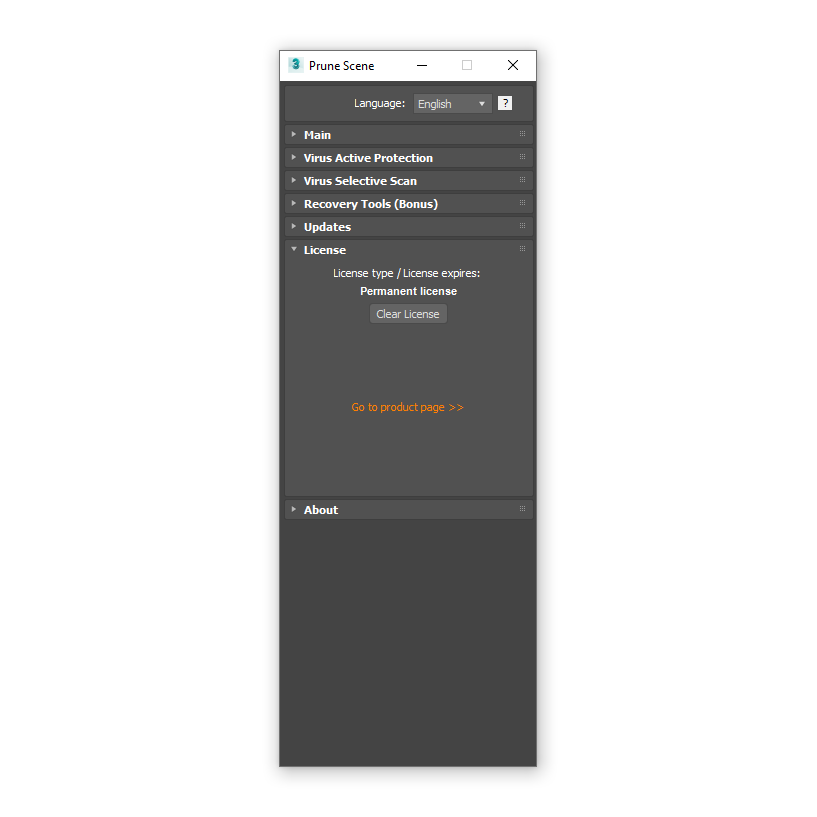








{{comment.text}}